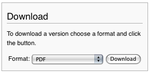Tips nodig? Zo kun je een lied zoeken. Hier vind je een overzicht van alle liedbundels.
Wil je ons werk steunen? Hier vind je meer over doneren of koop onze unieke Ubi-cari-tas.
|
Help:Boeken
Met behulp van Speciaal:Boek is het mogelijk om zelf een boek in PDF-, ODT-, of EPUB-formaat te maken in drie stappen. Het boek kan daarna worden gedownload of gedeeld met anderen. Ook is het mogelijk om een gedrukte versie te bestellen.
Boek maken stap voor stap
Stap 1: Selecteer de gewenste artikelen
De eerste stap is het selecteren van de gewenste wiki-artikelen voor het boek. Elke pagina die wordt bezocht kan worden toegevoegd aan de eigen boekselectie, met de optie "Wikipagina toevoegen" in het linker navigatieblokje "boek maken". Ga naar een pagina en klik op "Wikipagina toevoegen". In het navigatieblokje verschijnt dan een link "Boek weergeven" (aantal pagina's).
Ook kan een gehele categorie met inhoud worden toegevoegd. Ga daarvoor naar een categorie en klik op "Categorie toevoegen". Subcategorieën worden niet toegevoegd.
Stap 2: Geef het boek een titel
Ga wanneer de verzameling van artikelen gereed is, naar de pagina "Speciaal:Boek" met de optie "Boek weergeven" in het navigatieblokje "boek maken". Vul hier de titel van het boek in onder "Uw Boek", en eventueel een ondertitel. Voeg een hoofdstukindeling toe en verander indien nodig de volgorde van de artikelen in het boek (zie onder).
Stap 3: Download of bestel het boek
Als stap 2 klaar is, kan men het boek direct downloaden of bestellen. Ook kan de verzameling en volgorde van artikelen worden bewaard om deze later zelf verder te bewerken als boek, of om deze te delen met andere gebruikers (zie onder).
Speciale functies
Hoofdstuk toevoegen
Ga naar de pagina "Speciaal:Boek" en klik op de link "Hoofdstuk maken" onder Uw boek. Vul in het pop-upblokje (scriptvenster) dat verschijnt, een hoofdstuktitel in en druk op OK. Maak zoveel hoofdstuktitels aan als gewenst. U kunt de hoofdstuktitels wijzigen door op de link "Hernoem" te klikken.
Volgorde van artikelen wijzigen
Om een artikel naar boven of beneden te verplaatsen, ga met de muis over een artikeltitel, klik en sleep. Doe hetzelfde met de hoofdstuktitels.
Alfabetisch sorteren
Met de link "Automatisch sorteren" worden alle artikelen in alfabetische volgorde onder elkaar gezet. Hoofdstuktitels worden niet meegesorteerd; het sorteren geldt dus alleen voor artikelen, per hoofdstuk.
Boek leegmaken
Met de link "Boek leegmaken" worden alle bewerkingen gewist. De pagina "Speciaal:Boek" is dan dus leeg. De link "Boek leegmaken" verschijnt ook in het linker navigatiemenu, als u met het samenstellen van een boek bent begonnen.
Boek weergeven
Met de link "Boek weergeven" in het linker navigatiemenu gaat u direct naar het tot dusver aangemaakte boek (dus naar de pagina "Speciaal:Boek"). Indien er tussentijds meer pagina's zijn toegevoegd, druk dan op de Refresh-knop van de browser.
Let erop dat er per gebruiker en per sessie maar één boek tegelijk kan worden aangemaakt. De pagina "Speciaal:Boek" fungeert als een soort werkgeheugen. Maakt u direct een ander boek, of laadt u een boek van een andere gebruiker in, dan verschijnt een waarschuwingspagina met een menu: Overschrijven, Nieuwe pagina's toevoegen of Annuleren. Bij Overschrijven wordt het reeds aanwezige boek in het "werkgeheugen" overschreven. Bij Toevoegen worden alle nieuwe pagina's onder de oude geplakt (ook als hetzelfde boek al eerder was geladen). Om te voorkomen dat boeken bij elkaar worden gevoegd of overschreven, maakt u eerst het boek leeg.
Opslaan en uitvoeren
Als u klaar bent met het samenstellen van het boek, kunt u kiezen uit drie uitvoeropties: bestellen als gedrukt boek, downloaden als PDF-bestand of OpenDocument Text, of opslaan op Wikipedia.
Bestellen
De software-ontwikkelaar van de applicatie is PediaPress, een Duits bedrijf voor open software- en open source-applicaties. Het boek wordt gezet op A4-formaat en door een partnerbedrijf gedrukt als print-on-demand en ingebonden. De prijs is afhankelijk van het aantal bladzijden; de minimumprijs is $8,90 bij 100 pagina's. De omslag is uniform en door PediaPress bepaald. Een catalogus van reeds vervaardigde boeken is te bekijken op de site van PediaPress.
Voor deze functionaliteit is door PediaPress een langlopend contract gesloten met de Wikimedia Foundation, die een deel van de opbrengst ontvangt. Zie hiervoor het Persbericht van de Wikimedia Foundation.
Downloaden
Als u klikt op "Downloaden" wordt het aangemaakte boek gerenderd, waarna u het kunt downloaden. U kunt kiezen tussen het PDF-formaat of het ODT-formaat (dat bekeken kan worden met onder andere OpenOffice.org). Eenmaal gedownload kunt u het met bijvoorbeeld Acrobat Reader opslaan op uw computer of emailen.
Opslaan op Wikipedia
Met "Uw boek opslaan en delen" bewaart u uw boek online, zodat u het later opnieuw kunt inladen om er verder aan te werken. Standaard wordt het boek bewaard als subpagina in uw eigen gebruikersruimte.
Opslaan van samengestelde boeken is voorlopig alleen mogelijk voor geregistreerde gebruikers.